Du har muligheten til å lage imponerende perspektiviske effekter med perspektivgitteret-verktøyet i Adobe Illustrator, som gir designene dine realistisk dybde. Denne veiledningen hjelper deg med å bruke perspektivverktøyet effektivt og justere objektene riktig. Du vil bli ført gjennom prosessen trinn for trinn, slik at du raskt kan lære deg det grunnleggende og realisere dine egne design.
Viktige innsikter
- Perspektivverktøyet muliggjør en realistisk perspektivisk forvrengning av objektene dine.
- Det finnes forskjellige håndtak for å tilpasse gitteret individuelt.
- Du kan effektivt justere objekter til gitteret.
- Endringer i gitteret påvirker ikke automatisk objekter som allerede er opprettet.
Trinn-for-trinn-veiledning
Begynn med å velge perspektivgitteret. Klikk på perspektivverktøyet for å vise gitteret på arbeidsflaten din. Dette gitteret består av forskjellige håndtak som hjelper deg med å tilpasse perspektivet etter dine ønsker.
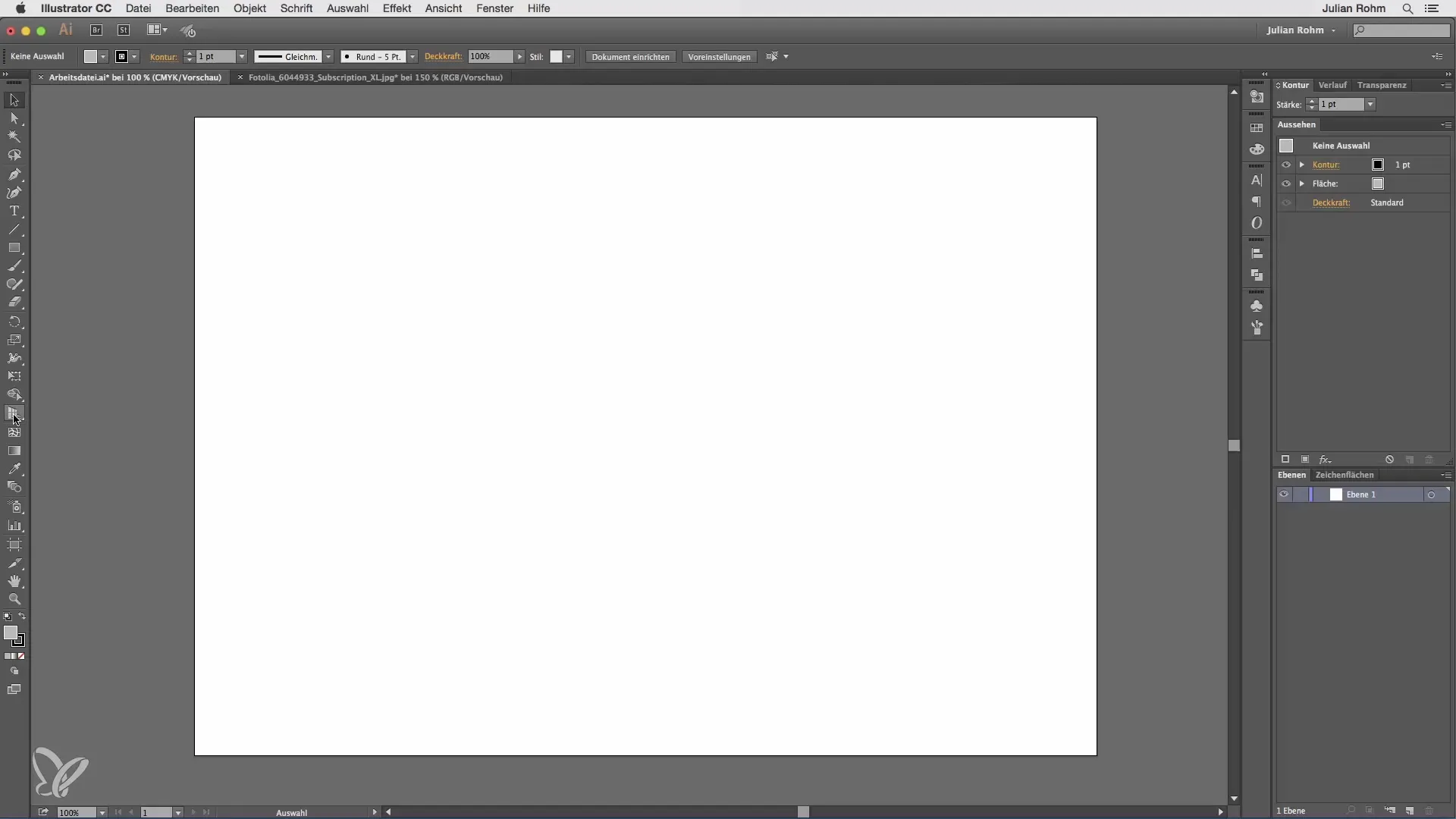
Du kan flytte høyden på horisonten, justere hele gitteret eller endre høyden og vinkelen på de enkelte sidene. Det kan virke litt forvirrende i begynnelsen, men med litt øvelse blir du raskt vant til å bruke håndtakene.
Hvis du ønsker å skjule gitteret, finnes det en spesiell fremgangsmåte. Mange brukere har en tendens til å klikke på det lille krysset oppe for å skjule gitteret, noe som ikke har ønsket effekt. Sørg for at du har perspektivverktøyet aktivt. Bare da kan du effektivt skjule gitteret med krysset.
Når du har vist gitteret igjen, vil vi nå fokusere på den faktiske bruken av dette verktøyet: den presise justeringen av vektorobjekter. Du kan for eksempel lage en terning eller et annet vektorobjekt og tilpasse dette til de forskjellige områdene av gitteret.
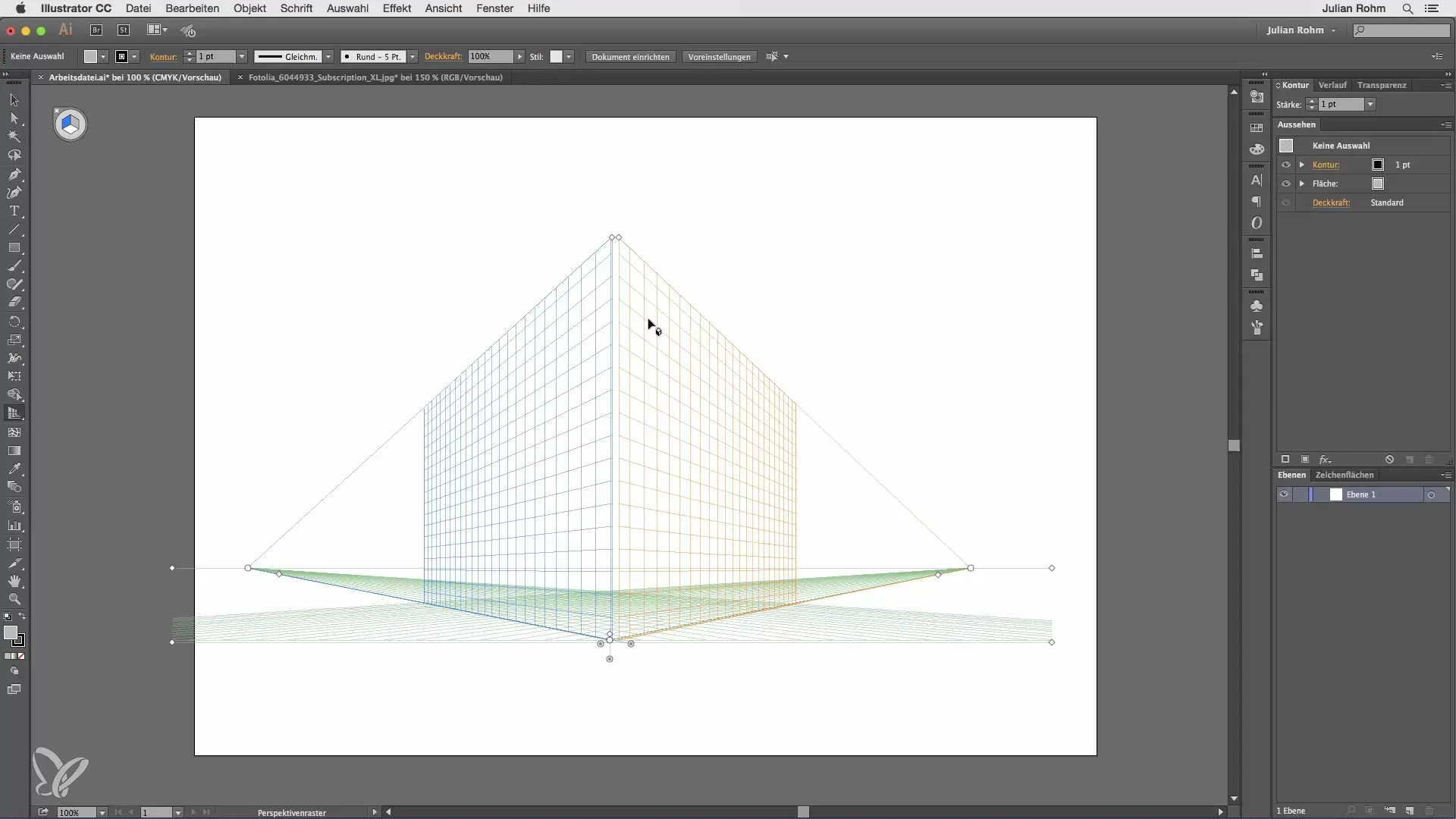
Når du tegner et rektangel, vil dette bli justert i henhold til perspektivet angitt av gitteret. Vær oppmerksom på at fluktlinjene følger riktig og skaper et sammenhengende perspektiv. Dette er spesielt viktig for at designet ditt skal se realistisk ut.
Det er viktig å være oppmerksom på at objekter som er laget en gang ikke oppdateres automatisk når du endrer gitteret. Hvis det viser seg at justeringer av gitteret er nødvendige, må du manuelt justere objektene for å oppnå ønsket perspektiv.
For å demonstrere perspektivgitteret i praksis, bruker jeg her et bilde av en bro, der vi skal sette inn en reklameplakat. Først aktiverer jeg perspektivverktøyet og plasserer nullpunktet midt på staken til broen.
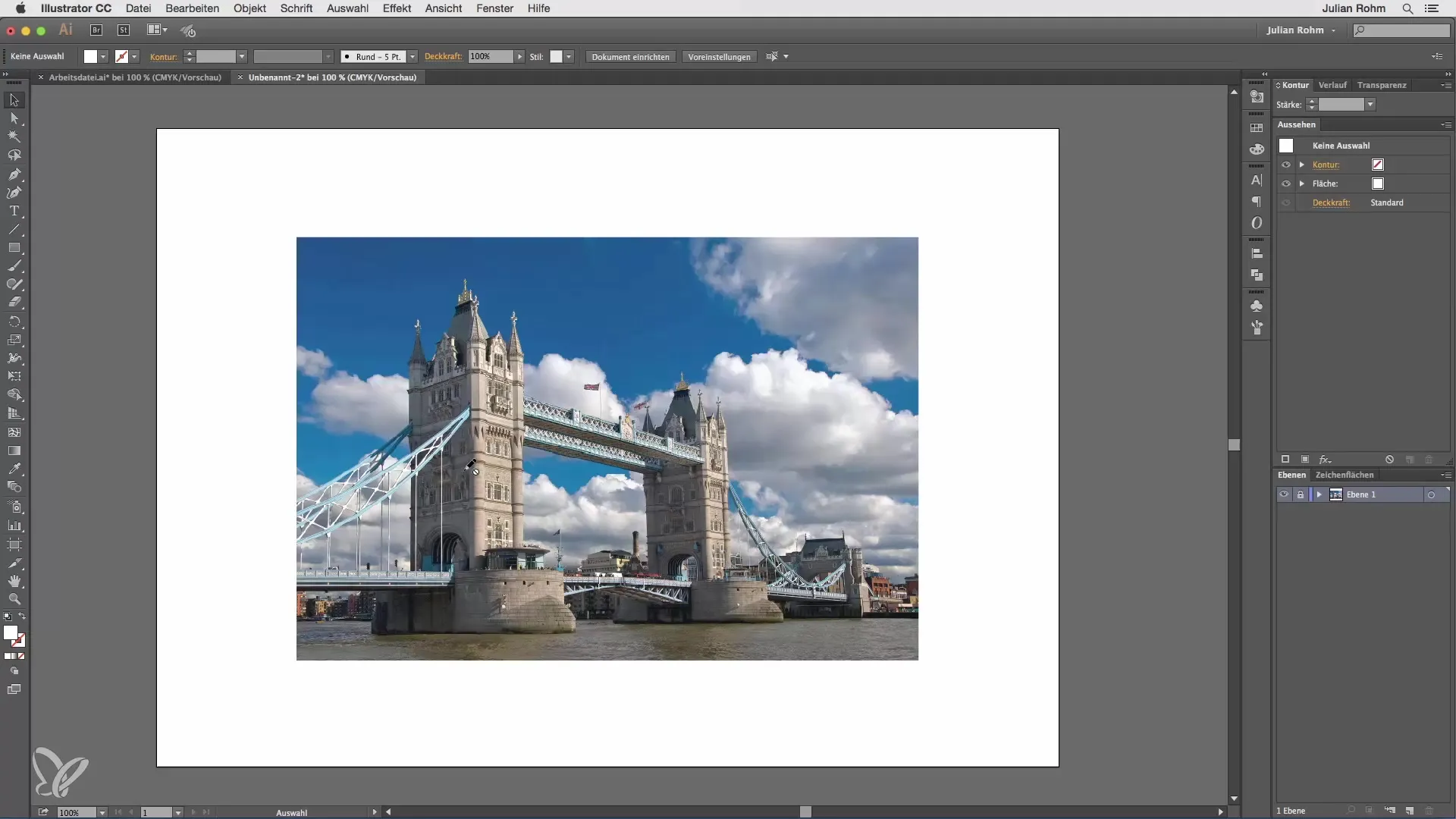
Når gitteret er aktivert, juster horisonten slik at den oransje linjen ligger omtrent i høyden på broen. Dette krever en presis tilpasning for å sikre at alt ser sammenhengende ut.
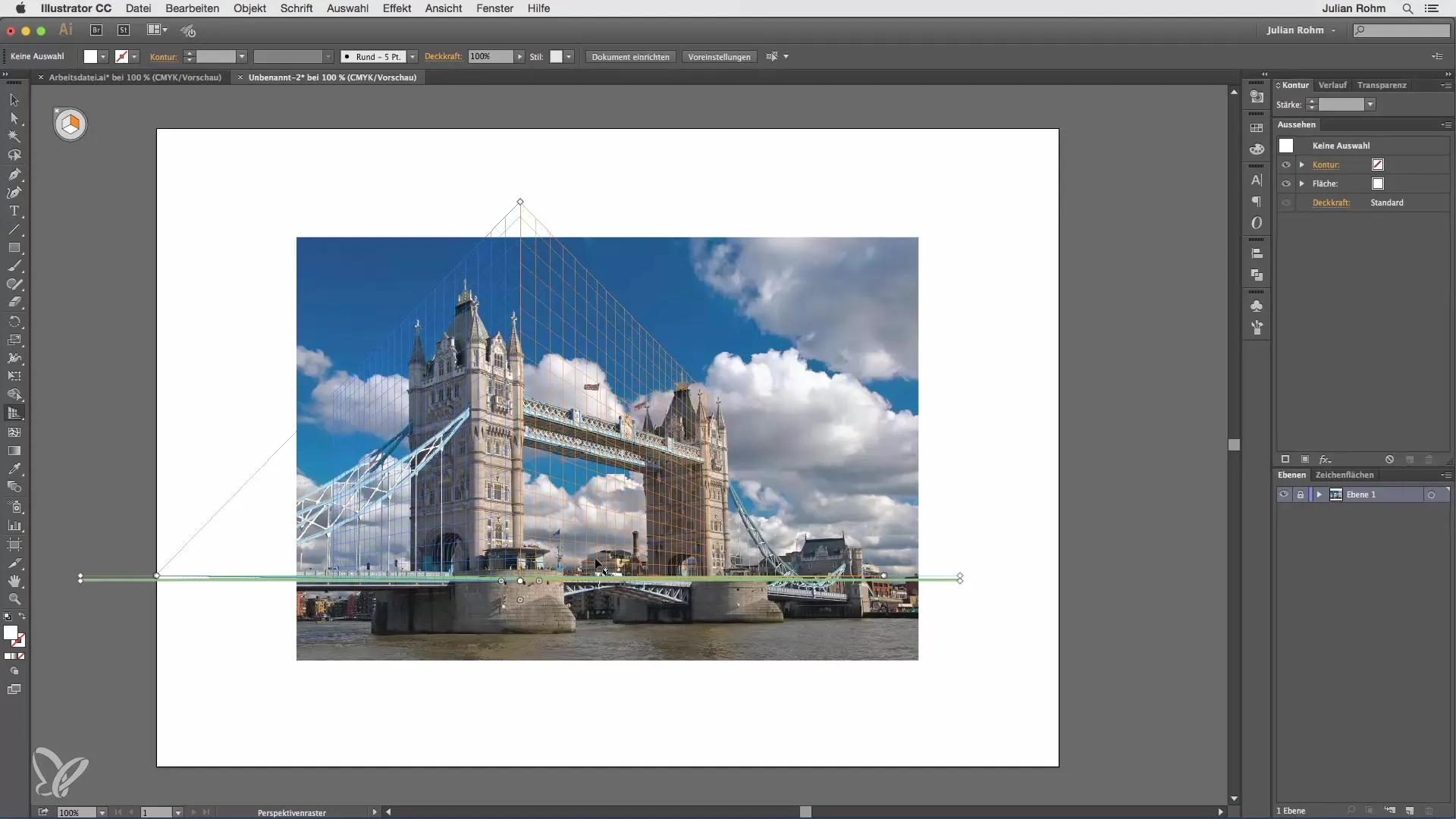
Dra gitteret ut og juster også høyden for å oppnå et realistisk perspektiv. Her er det viktig å gjentatte ganger zoome inn for å sikre nøyaktig justering.
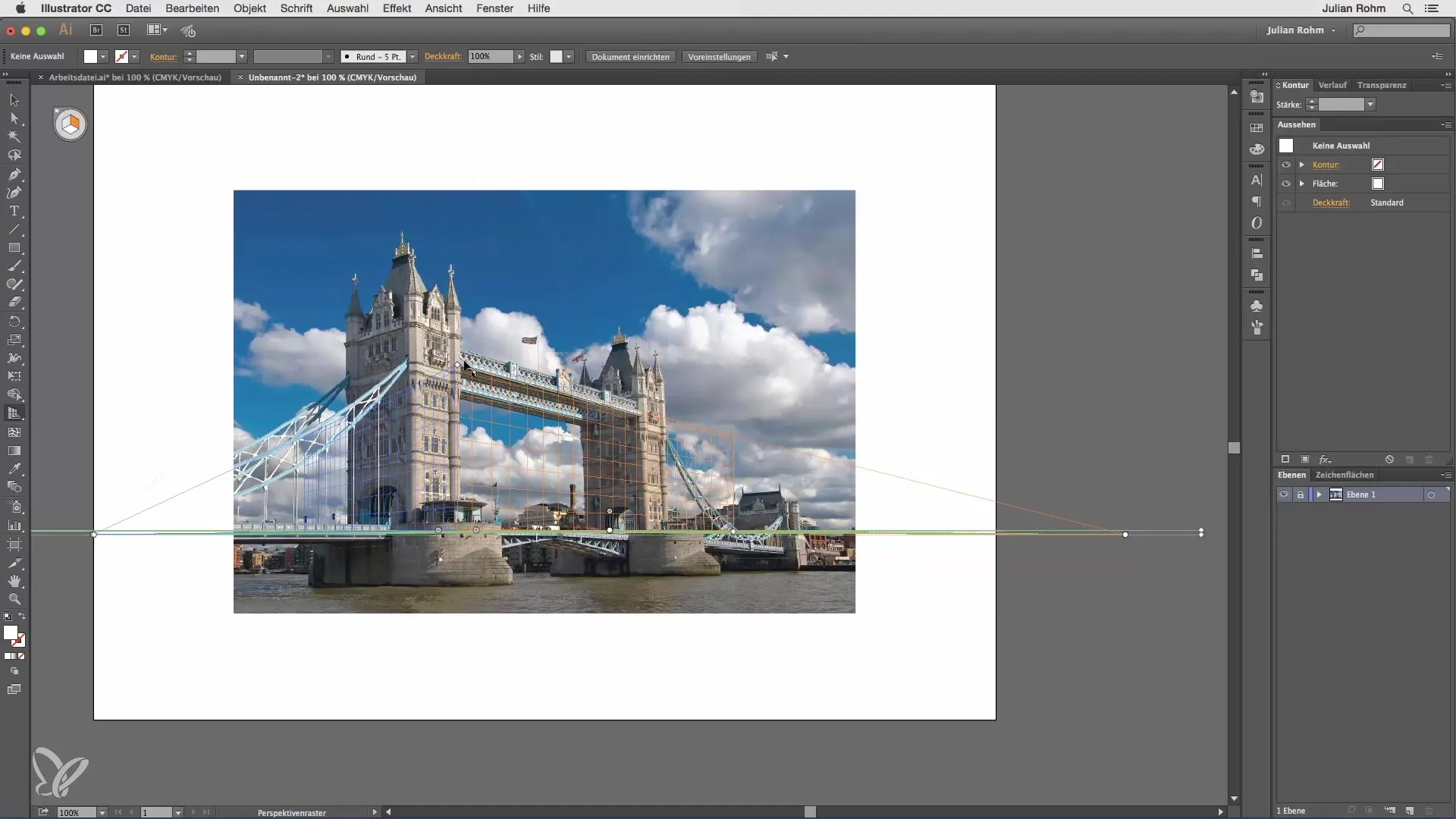
Når linjene er korrekt justert, kan du bruke riktig verktøy for å opprette et nytt rektangel. Pass på at den oransje siden av gitteret er aktiv for å justere rektangelet presis mot gitteret.
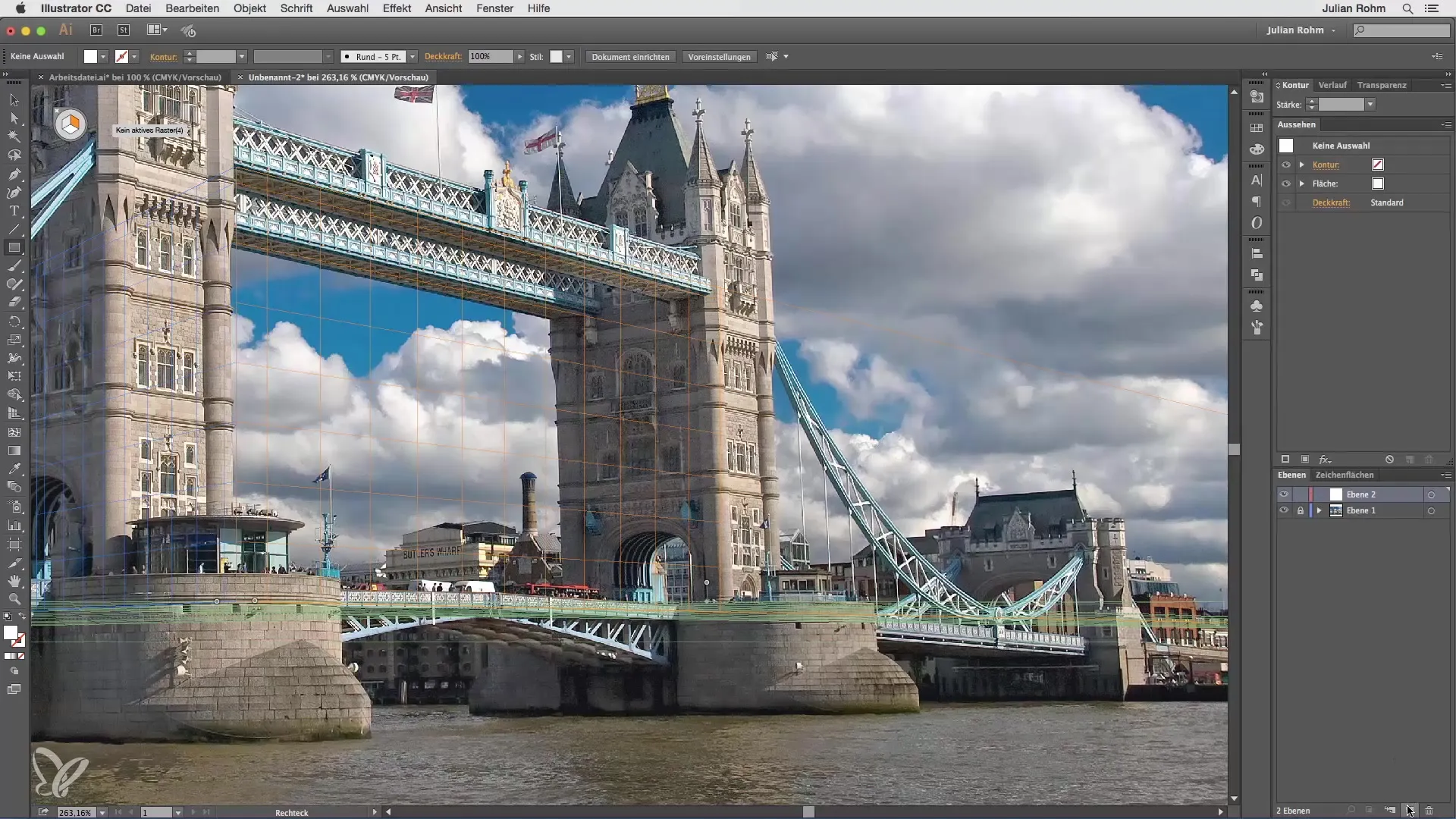
Resultatet er at ditt nye rektangel automatisk blir justert til den perspektiviske justeringen av gitteret, noe som sparer deg for mye tid og manuelle tilpasninger.
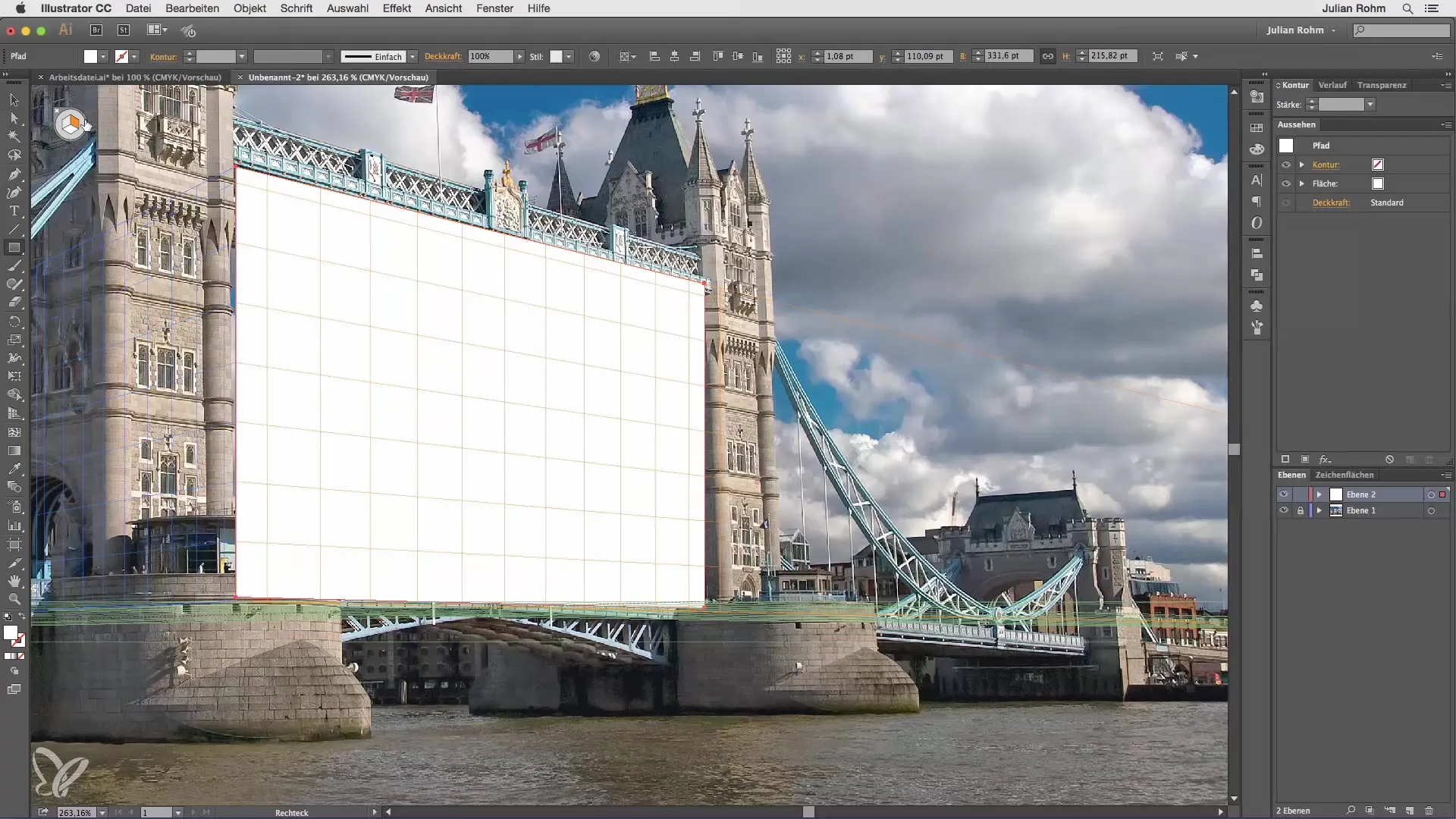
Oppsummering – Bruke perspektivgitteret i Illustrator
Med perspektivgitteret i Adobe Illustrator kan du skape imponerende og realistiske design. Du har lært hvordan du justerer gitteret, tilpasser objekter til det og unngår feil. Bruk disse funksjonene til å skape kreative prosjekter og utvikle designferdighetene dine videre.
Ofte stilte spørsmål
Hvordan skjuler jeg perspektivgitteret?Sørg for at perspektivverktøyet er aktivt, og klikk deretter på krysset oppe.
Hva skjer med objektene mine når jeg endrer gitteret?Objekter som allerede er laget, tilpasses ikke automatisk til endringer i gitteret.
Hvordan justerer jeg et objekt til perspektivgitteret?Aktiver den aktuelle siden av gitteret og dra objektet for å justere det riktig.
Kan jeg tilpasse gitteret når som helst?Ja, du kan endre høyden, vinkelen og posisjonen til gitteret når som helst.


